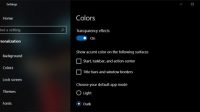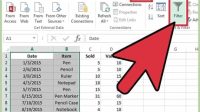Cara reset password Windows 7 penting untuk diketahui, karena ada beberapa alasan yang bisa mengakibatkan seseorang harus melakukan reset password. Dengan demikian, kamu bisa tetap mengakses Windows 7 dengan mudah tanpa kerepotan.
Daftar Isi
Cara Reset Password Windows 7
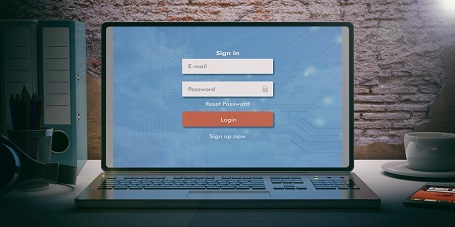
Jika kamu lupa password Windows 7 milikmu, maka ada beberapa metode yang dapat dilakukan untuk reset password di Windows 7, antara lain :
1. Cara Reset Password Windows 7 Tanpa Aplikasi
Metode pertama, tentu saja kamu tidak perlu menggunakan tambahan aplikasi pihak ketiga. Begini langkah-langkah reset password di Windows 7 :
- Restart PC atau laptop kamu, tekan F8 ketika booting. Klik Safe Mode pada menu yang ada.
- Jika sudah mengakses safe mode, masuk ke dalam akun Administrator. Apabila kamu tidak mempunyai akun Administrator, buat terlebih dahulu akunnya.
- Sesudah masuk atau login ke akun Administrator, klik Control Panel dan ketuk User Account.
- Silahkan pilih mana saja akun yang akan kamu reset paswsordnya, ketuk Change the Password.
- Selanjutnya, inputkan password baru lalu konfirmasi password yang baru kembali.
- Tekan OK, selanjutnya restart PC atau laptopmu.
Sesudah restart, kamu bisa masuk ke akun memakai password yang sudah direset. Namun jika belum bisa masuk ke dalam akun administrator di Windows 7, kamu bisa memakai tools atau aplikasi reset password Windows 7.
2. Cara Reset Password Windows 7 dengan Aplikasi
Sebenarnya, ada beberapa aplikasi yang bisa membantumu untuk reset password di Windows 7. Tapi harus diingat, pemakaian aplikasi ini sebenarnya sangat beresiko untuk keamanan data komputer milikmu. Jadi, pastikan untuk mempertimbangkan dan lakukan riset terlebih dahulu.
Salah satu tool atau program aplikasi yang dapat kamu coba ialah Ophcrack. Begini langkah-langkahnya :
- Download lalu install aplikasi Ophcrack pada PC kamu yang menggunakan Windows 7. Kamu bisa download lewat web resminya di https://ophcrack.sourceforge.io/.
- Jika instalasi sudah selesai, buka dan jalankan aplikasinya.
- Tekan automatic jika ingin melakukan scanning secara otomatis. Selain itu, bisa juga tekan Manual untuk proses scanning manual.
- Silakan tunggu sampai Ophcrack selesai melakukan scanning, lalu menampilkan kata sandi yang terhubung dengan akun milik pengguna.
- Pakai kata sandi atau password yang muncul atau ditampilkan Ophcrack untuk masuk ke dalam akun di Windows 7.
Sekali lagi, aplikasi ini bisa saja tidak berhasil membuka password windows 7 milikmu, bahkan bisa jadi menimbulkan masalah yang lain. Oleh sebab itu, kamu harus pastikan untuk melakukan backup data penting terlebih dahulu sebelum memakai aplikasi ini untuk berhati-hati.
Kapan Harus Reset Password Windows 7?
Ada beberapa kondisi yang mengharuskan kamu melakukan reset password Windows 7, berikut ini :
1. Kehilangan Password
Bisa saja kamu kehilangan password, seperti password hilang atau dicuri bersama dengan PC atau perangkat yang menyimpan data-data milikmu, seperti hard drive eksternal atau flashdisk.
2. Lupa Kata Sandi
Ini adalah alasan aling lumrah kenapa seseorang harus melakukan reset password di Windows 7. Apabila kamu lupa password, otomatis tidak bisa masuk ke dalam sistem perangkat komputermu dan tidak bisa memakai akunmu.
3. Keamanan
Orang terkadang membutuhkan reset password di Windows 7 demi menjaga keamanan privasi. Apabila kamu memakai password yang gampang ditebak atau terlalu lemah, kamu bisa menjadi korban malware dan hacker. Reset password dengan cara berkala merupakan solusi paling tepat untuk membantu menjaga dan meningkatkan keamanan pada sistem PC milikmu.
Apapun alasannya, kamu bisa coba mereset password dengan salah satu cara reset password Windows 7 di atas. Pastikan pula untuk memilih cara yang paling aman dan efektif.